win7系统下无法修改登录用户名的处理方法
更新日期:2014-10-19 作者:大番茄系统下载 来源:www.51luobo.cn
win7系统下无法修改登录用户名的处理方法?
许多小朋友为了方便记忆,都会更改电脑的登录用户名和密码。近期win764位装机版的电脑用户发现账户名称改不了。针对这个问题,你们可以测试下在用户账户里进行相应配置。全部的处理方法,你们跟着爱装机一起往下看吧!
win7系统下无法修改登录用户名的处理方法:
办法一
第一步:如下图,许多小朋友是想要把win7系统默认的Administrator管理员账户改成自己喜爱的。
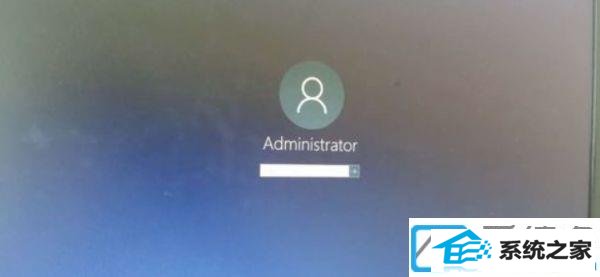
第二步:你们从开始菜单【配置】-【账户】里面进去是灰色的,发现根本没法更改。

第三步:接下来爱装机教程个好办法。你们首先在win764位装机版电脑的桌面上,点击左下角的【开始】-【运行】。
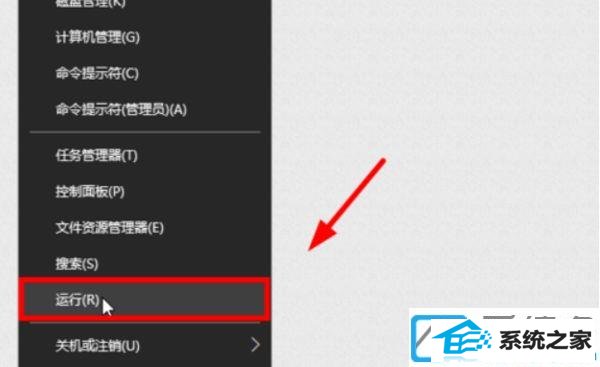
第四步:在当前的运行窗口下输入命令【netplwiz】回车。
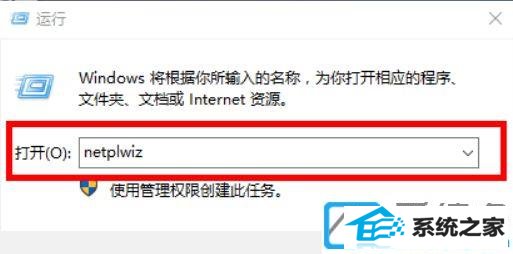
第五步:这时打开【用户账户】界面,你们按下图所示鼠标双击【Administrator】。
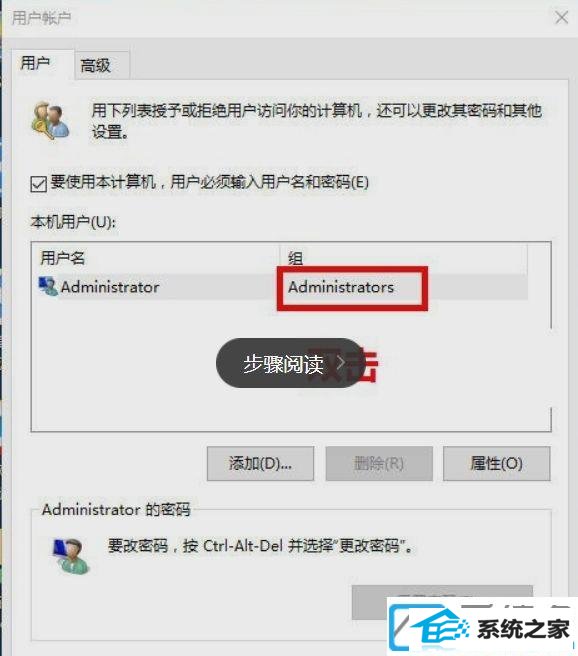
第六步:打开是Administrator属性配置窗口。
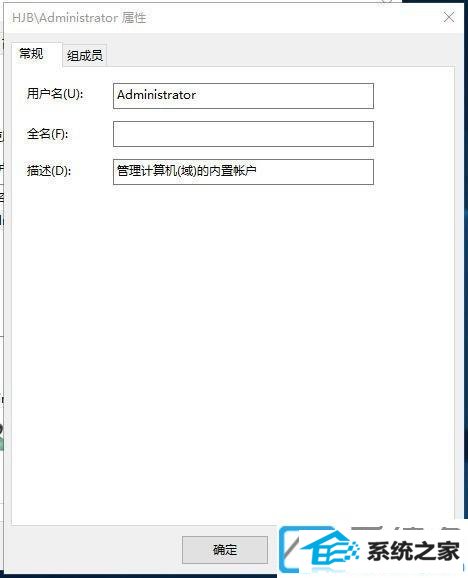
第七步:点击【常规】,在用户名处输入您想要改的电脑用户名。
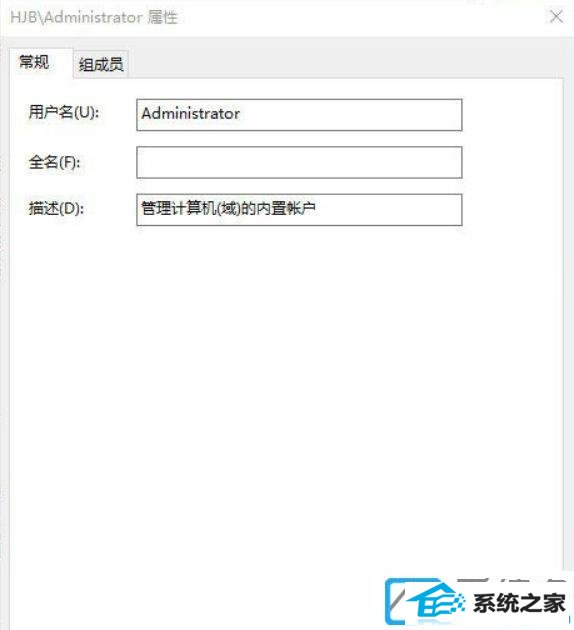
第八步:点击确定后,电脑会弹出警告。不用管它,即可点击【是】。

第九步:注销之后,你们发现win7电脑的账户名已经更改过来了。
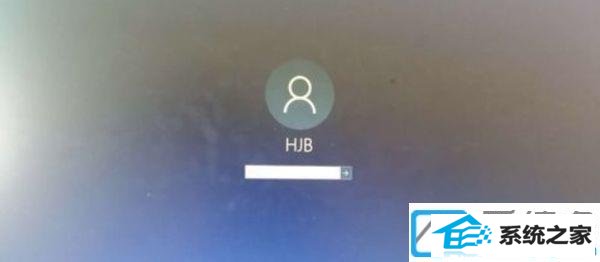
办法二
第一步:你们双击打开win7电脑桌面上的【控制面板】图标。
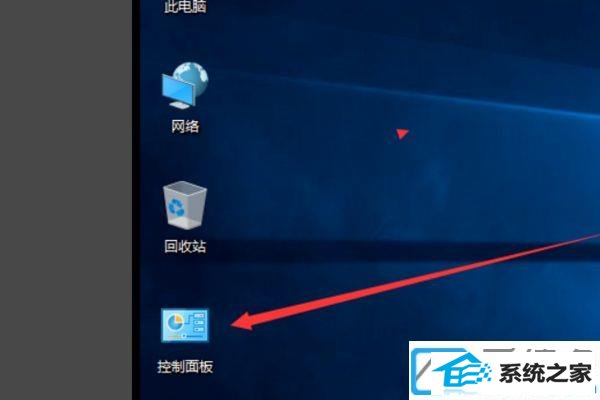
第二步:接着在控制面板界面下中双击打开【用户帐户】。
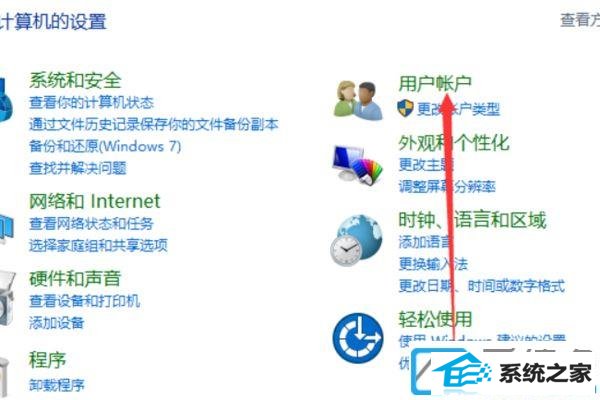
第三步:在用户账户窗口下,点击打开右侧的【更改帐户类型】。
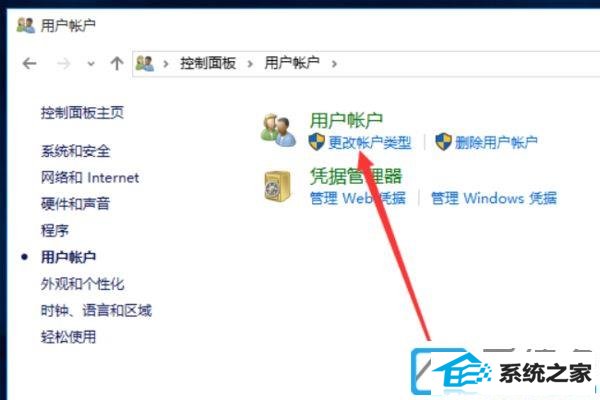
第四步:然后你们点击窗口中的账户,点击打开当前的账户。

第五步:在当前窗口中点击【更改帐户名称】。
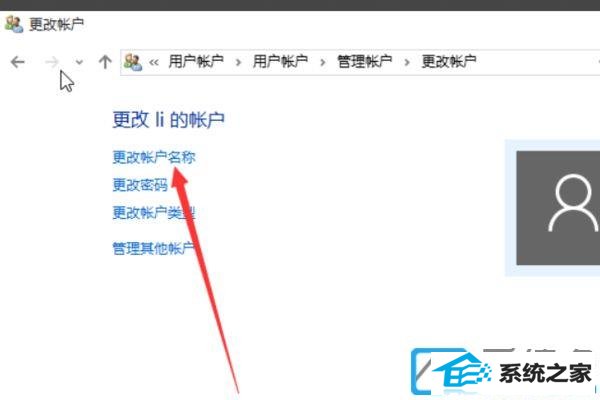
第六步:这时你们输入新的帐户名就可以了。
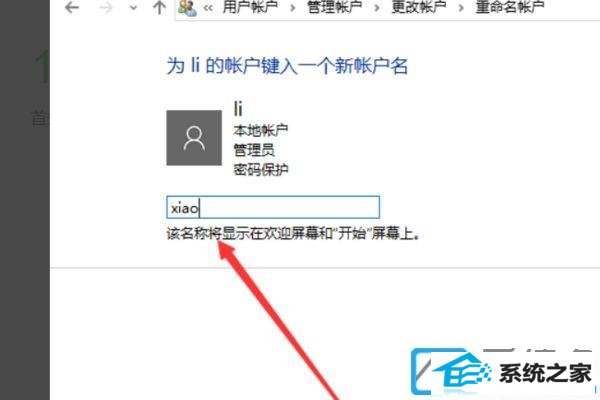
第七步:最后点击下面的【更改名称】。
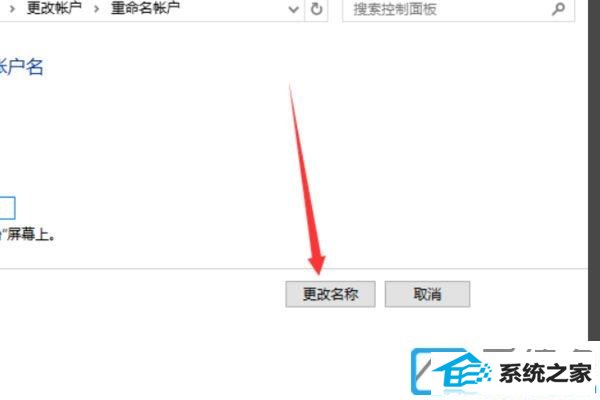
第八步:这时你们看到win7装机版电脑的用户名已经更改好了。
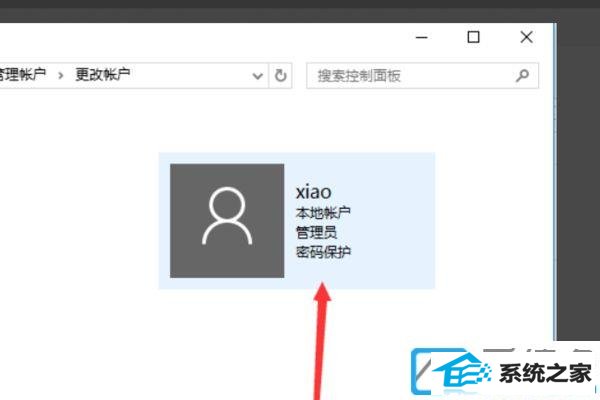
相关win7系统下无法修改登录用户名的处理方法就共享到这了。如果您也遭遇此类问题不如按上述的办法试试!
win7系统推荐
栏目专题推荐
系统下载推荐
- 雨林木风 Ghost Win7 32位纯净版 v2019.07
- 雨林木风Win7 企业中秋国庆版64位 2020.10
- 雨林木风Win10 安全装机版 2020.10(64位)
- 深度技术Win10 64位 大神装机版 2020.07
- 系统之家W7 电脑城2020新年元旦版 (32位)
- 深度技术win7免激活64位热门精致版v2021.10
- 番茄花园Ghost Win7 32位 娱乐装机版 2020.12
- 系统之家Win10 典藏装机版 2021.06(32位)
- 番茄花园Win7 32位 官网装机版 2020.09
- 电脑公司Windows xp 完美装机版 2021.02
- 深度技术Win7 极速装机版 v2020.03(32位)
- 系统之家v2021.12最新win7 64位专注清爽版
- 深度技术Windows10 32位 修正装机版 2021.03
系统教程推荐
- w7装机版分辨率配置办法
- 大师设置win10系统office20010更新后无法使用的步骤
- win10系统安装Boson netsim的解决方案
- 技术员细说win10系统无法同时登录QQ的步骤
- 手把手修复win10系统将qq视频导出来的教程
- win10系统电脑屏幕出现雪花看着非常难受的还原方法
- 技术编辑还原win10系统观看不了网络视频的问题
- 图文操作win10系统笔记本HdMi输出电视没声音的步骤
- 技术员详解win10系统安装qq2012提示“运行程序配置不正确”的办法
- 技术员练习win10系统纯净版找不到windows Media player播放器的步骤
- win7电脑玩游戏无法最大化窗口游戏的设置方案?
- win10装机版系统如何显示计算机图标
- 帮您处理win10系统本地连接没有有效的ip配置的问题